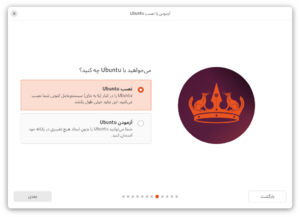|
|
| (۳ نسخهٔ میانی ویرایش شده توسط ۳ کاربر نشان داده نشده) |
| سطر ۱: |
سطر ۱: |
| − | اوبونتوی زنده (به انگلیسی: Ubuntu Live) به حالتی از اجرا و راهاندازی توزیع اوبونتو گفته میشود که در این حالت، سیستمعامل بدون نصب روی حافظه دائمی و تنها با بارشدن روی حافظه موقت اجرا شده و کنترل و مدیریت سختافزارِ سیستم را بر عهده بگیرد.
| + | '''دیسک زنده'''(به انگلیسی: Live Disk) حالتی از اجرای سیستمعامل است که بدون نصب روی ذخیرهساز و تنها با بار شدن روی حافظهٔ رایانه اجرا میشود. به همین دلیل، پس از حاموشی سیستمعامل و قطع برق، دیگر نمیتوان به دادههای موجود در این حالت دست پیدا کرد. |
| | | | |
| | + | دیسک زنده کاربردهای فراوانی از جمله تعمیر، بازیابی، دسترسی به پروندهها و حتا نصب سیستم عامل دارد. |
| | | | |
| − | اوبونتو در حالت زنده میتواند برای کارهای مختلفی استفاده شود، ولی در بیشتر زمانها برای تعمیر (برای مثال خرابی گراب)، ریکاوری هارد، دسترسی به فایل های هارد (در حالتی که رمز ورود رایانه فراموش شده باشد)، و حتی برای نصب سیستم عامل جدید بکار گرفته میشود.
| |
| | | | |
| − | در حالت اجرای زنده اوبونتو پروندهها و سایر تغییرات سیستمی ذخیره نمیشوند.
| + | برای ایجاد یک دیسک زنده، میتوان یک [[Install Media|رسانهٔ نصب]] ایجاد کرد. |
| | | | |
| − | [[پرونده:Rufus_en.png|400px|thumb|left]] | + | == ورود به حالت زنده == |
| | + | [[پرونده:install-windoe.png|thumb|300px|پنجرهٔ خوشآمدید]] |
| | + | برای راهاندازی رایانه با رسانهٔ نصب، باید هنگام روشن شدن رایانه، کلید مربوط به گزینش افزارهٔ راهانداز را فشرد و رسانهٔ نصب را برگزید. در اوبونتو، پس از راهاندازی ابتدایی، دو گزینه برای نصب یا استفاده از حالت زنده به کاربر نشان داده خواهد شد که پس از گزینش «اوبونتو را بیازمایید» وارد حالت زنده میشود. |
| | | | |
| − | == چگونه یک نسخه دیسک زندهی اوبونتو درست کنیم؟ ==
| + | [[رده:تعاریف]] |
| − | | |
| − | برای ایجاد یک توزیع اوبونتوی زنده میتوان از یک CD و یا حافظه فلش استفاده و توزیع زنده را روی آنها نصب کرد.
| |
| − | | |
| − | ''' فلش زنده اوبونتو با استفاده از برنامه Rufus'''
| |
| − | | |
| − | برای تولید فلش زنده اوبونتو برنامههای زیادی در دسترس هستند، برای Rufus , ISO to USB , FlashBoot , LinuxLive USB و غیره. برنامه Rufus یکی از سادهترین و بهترین برنامههای مورد استفاده در ویندوز است که میتوان با بهرهگیری از آن، روی ویندوز یک توزیع زندهی اوبونتو ایجاد کرد، از قابلیتهای دیگر این برنامه میتوان پشتیبانی از زبان فارسی را نام برد. این برنامه با مجوز آزاد از طریق [https://rufus.ie سایت Rufus] قابل بارگیری است.
| |
| − | | |
| − | پس از اجرای برنامه، پنجره اصلی برنامه شبیه تصویر روبرو است، برای شروع در قسمت Device حافظه فلش را انتخاب کنید.
| |
| − | | |
| − | سپس از قسمت Boot selection با فشردن Select باید آدرس پرونده iso توزیع مورد نظر، در اینجا اوبونتو، به برنامه داده شود.
| |
| − | | |
| − | بعد نوع پاراتیشن بندی هارد ([[MBR]] یا [[GPT]]) و نوع بایوس سیستم مشخص میشود، میتوان از همان مقادیر پیشفرض استفاده کرد.
| |
| − | | |
| − | بخش volume label جهت انتخاب نام دلخواه برای فلش در نظر گرفته شده است، که این نام باید به صورت انگلیسی نوشته شود.
| |
| − | | |
| − | سایر گزینهها بهتر است به صورت پیشفرض رها شده و گزینه START انتخاب شود.
| |
| − | | |
| − | تذکر:
| |
| − | | |
| − | در این صورت حافظه فلش یکبار به طور کامل قالببندی شده و کل محتویات آن پاک خواهد شد.
| |
| − | | |
| − | '''فلش زنده با استفاده از برنامه unetbootin'''
| |
| − | هنگام ایجاد یک فلش زنده با استفاده از برنامه Rufus ممکن است گاهی به برقراری ارتباط اینترنت نیاز شود، چنانچه نخواهیم هنگام ساخت فلش زنده از اینترنت استفاده کنیم، میتوان از برنامه [https://unetbootin.github.io/ UNetbootin] بهره برد. تنظمیات این برنامه بسیار سادهتر بوده و کافی است فایل تصویر توزیع مورد نظر را در قسمت DiskImage برنامه وارد کرد، و سپس با انتخاب حافظه USB مورد نظر، فلش زنده را ایجاد میکنیم.
| |
| − | | |
| − | == بوت کردن کامپیوتر با فلش ==
| |
| − | | |
| − | برای راهاندازی رایانه با توزیع نصب شده روی فلش زمانی که لوگوی رایانه مشاهده میشود یکی از کلیدهای Delete یا F2 (و یا کلیدهای دیگری مانند F12، بسته به نوع رایانه) فشرده شود تا رایانه وارد محیط بایوس (Bios یا UEFI)شود. [https://fa.wikipedia.org/wiki/بایوس اطلاعات بیشتر]
| |
| − | | |
| − | از طریق گزینههای قابل تنظیم در بایوس باید حافظه فلش متصل به رایانه را به عنوان ابزار راهاندازی سیستمعامل انتخاب کرد، سپس رایانه اوبونتوی زنده نصب شده روی فلش را به عنوان سیستم عامل اجرا میکند. در ابتدا پس از اجرای توزیع زنده اوبونتو در صفحه زیر باید گزینه Try Ubuntu انتخاب شود تا وارد محیط آزمایشی شویم.
| |
| − | | |
| − | [[پرونده:welcome.jpg|600px|thumb|center]] | |
دیسک زنده کاربردهای فراوانی از جمله تعمیر، بازیابی، دسترسی به پروندهها و حتا نصب سیستم عامل دارد.
برای راهاندازی رایانه با رسانهٔ نصب، باید هنگام روشن شدن رایانه، کلید مربوط به گزینش افزارهٔ راهانداز را فشرد و رسانهٔ نصب را برگزید. در اوبونتو، پس از راهاندازی ابتدایی، دو گزینه برای نصب یا استفاده از حالت زنده به کاربر نشان داده خواهد شد که پس از گزینش «اوبونتو را بیازمایید» وارد حالت زنده میشود.